
Smartphones
El truco para dividir la pantalla y usar dos aplicaciones a la vez en un móvil Android
El sistema operativo de Google da esta posibilidad que también permite tener dos ventanas de Chrome abiertas simultáneamente

La capacidad de dividir la pantalla y utilizar dos aplicaciones a la vez en un smartphone Android es una función no muy conocida, pero de gran utilidad para aquellos que necesitan simultanear tareas sin tener que estar cambiando constantemente de una aplicación a otra. La pantalla dividida de Android tampoco es nueva, pero con el progresivo aumento en la diagonal de los teléfonos, la mayoría superando las 6 pulgadas, resulta más práctica que en los modelos que había cuando Google la implementó. Esto sucedió en 2016, con el lanzamiento de Android 7 Nougat, y desde entonces se ha refinado y mejorado.
Otro aspecto que ha mejorado su usabilidad es el disponer de un hardware más potente y con mayor cantidad de memoria RAM que facilita un funcionamiento ágil mientras se están usando dos apps a la vez. Por ejemplo, un navegador en una mitad de la pantalla y WhatsApp en otra.
Algunos navegadores, además, ofrecen la opción de usar una segunda ventana con la pantalla dividida como la segunda app, de forma que pueden usarse dos instancias a la vez. Es el caso de Google Chrome y Brave, pero por ejemplo, Microsoft Edge no da esta opción. A continuación, te explicamos cómo realizar los dos procesos.
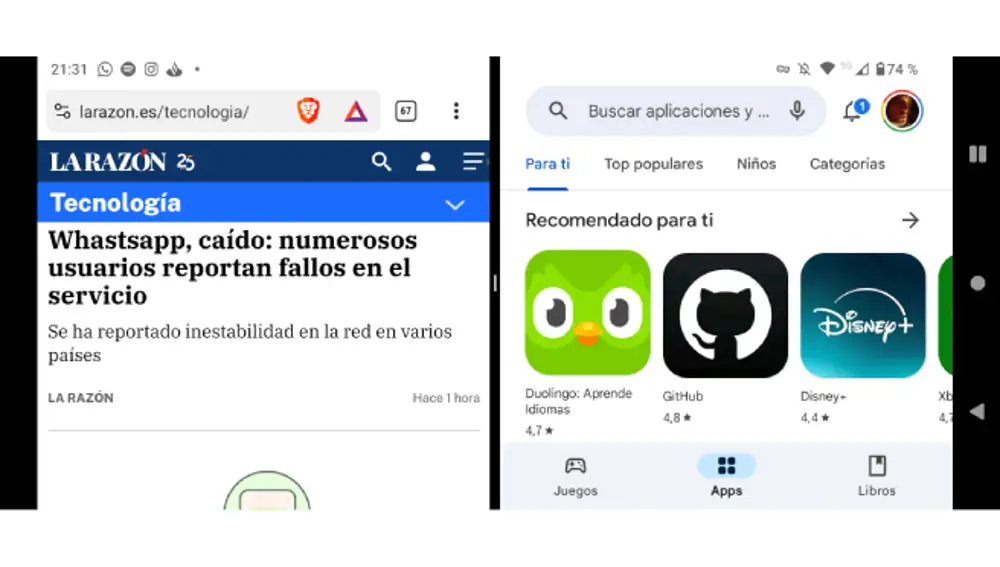
Cómo activar la pantalla dividida en Android
Para usar dos apps al mismo tiempo, debes seguir estos pasos:
- Abre las dos apps que quieres usar con la pantalla dividida.
- Estando en cualquiera de ellas, toca en el botón de Aplicaciones recientes, en la parte inferior de la pantalla.
- Mantén pulsado el icono de la app y en el menú emergente toca en Dividir pantalla.
- Android reduce el espacio de la aplicación a una franja en la parte superior y seguirá mostrando las aplicaciones recientes en el resto de la pantalla. Toca en la segunda app que vas a usar para que se redimensionen ocupando la mitad de la pantalla cada una.
Cómo usar dos ventanas de Chrome a la vez en Android
Estando con el modo pantalla dividida en uso y siendo Chrome una de las apps que comparte pantalla, sigue estos pasos:
- En Chrome, toca en el menú de los 3 puntos verticales.
- En el menú que se despliega, selecciona Nueva Ventana. Esta ocupará automáticamente la otra mitad de las pantallas y podrás usarlas simultáneamente.
✕
Accede a tu cuenta para comentar





